इंस्टैंट ऐप्लिकेशन के लिए CTS Verifier, इंस्टैंट ऐप्लिकेशन के लिए Android के साथ काम करने की जांच की कवरेज बढ़ाता है. इसके लिए, CTS Verifier का इस्तेमाल करके उन सुविधाओं की जांच की जाती है जिन्हें ओईएम के खास यूज़र इंटरफ़ेस (यूआई), जैसे कि सिस्टम यूआई की वजह से पूरी तरह ऑटोमेट नहीं किया जा सकता.
ज़रूरी शर्तें
इंस्टैंट ऐप्लिकेशन के लिए CTS Verifier चलाने से पहले, पक्का करें कि आपके पास ये चीज़ें हों:
- ऐसा Android डिवाइस जिसने सीटीएस को पास करके, Android API के साथ काम करने की पुष्टि की हो. यह टेस्ट किया जा रहा डिवाइस (DUT) है.
- यूएसबी 2.0 पोर्ट वाला Linux कंप्यूटर. डीयूटी से सभी कनेक्शन, इस पोर्ट के ज़रिए होते हैं.
डीयूटी पर इंस्टैंट ऐप्लिकेशन इंस्टॉल करना
CtsVerifierInstantApp.apk और सीटीएस की पुष्टि करने वाला टूल, android-cts-verifier.zip में शामिल है. इसे
Q-EAP डैशबोर्ड में लॉग इन करके देखा जा सकता है.
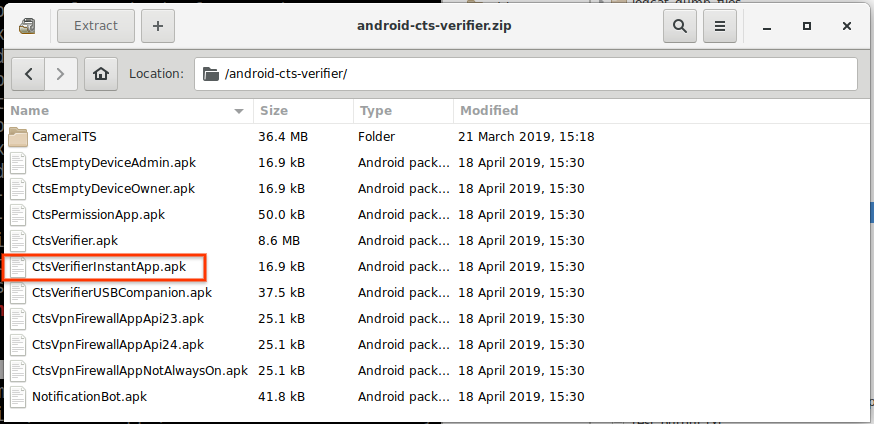
पहली इमेज. डीयूटी पर इंस्टैंट ऐप्लिकेशन इंस्टॉल करना
पार्टनर, CTS बनाने के लिए, सीटीएस की पुष्टि करने वाले टूल को मैन्युअल तरीके से बना सकते हैं. इससे, नए सुधारों को शामिल करने या उनकी जांच करने में मदद मिलती है. CtsVerifierInstantApp.apk को मैन्युअल तरीके से बनाने के लिए. होस्ट पर यह कमांड दें:
make CtsVerifierInstantApp
CtsVerifierInstantApp.apk इंस्टॉल करने के लिए, होस्ट पर ये कमांड दें.
adb install -r --instant CtsVerifierInstantApp.apk
adb install -r --instant /path/to/CtsVerifierInstantApp.apk
टेस्ट चलाना
तीन सिस्टम यूज़र इंटरफ़ेस (यूआई) टेस्ट, होम स्क्रीन पर Instant Apps टेस्ट कैटगरी में दिखते हैं.
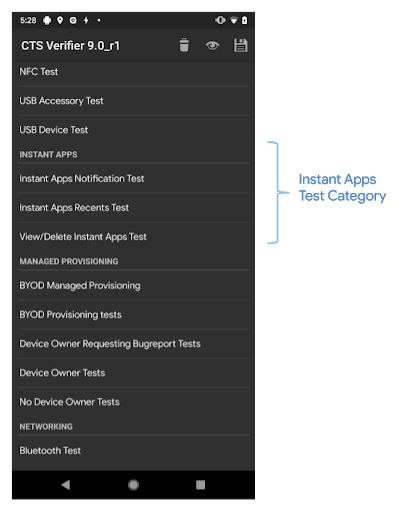
दूसरी इमेज. होम स्क्रीन
इंस्टैंट ऐप्लिकेशन की टेस्ट कैटगरी में जाकर किसी टेस्ट पर टैप करने पर, टेस्ट के लिए एक टेस्ट स्क्रीन खुलती है. टेस्ट स्क्रीन में ये चीज़ें शामिल होती हैं:
- निर्देश
- टेस्ट शुरू करें बटन
- CTS की पुष्टि करने वाले तीन स्टैंडर्ड बटन
- पास
- सहायता
- फ़ेल
टेस्ट शुरू करें बटन पर टैप करने से, इंस्टैंट ऐप्लिकेशन का सैंपल लॉन्च हो जाता है.
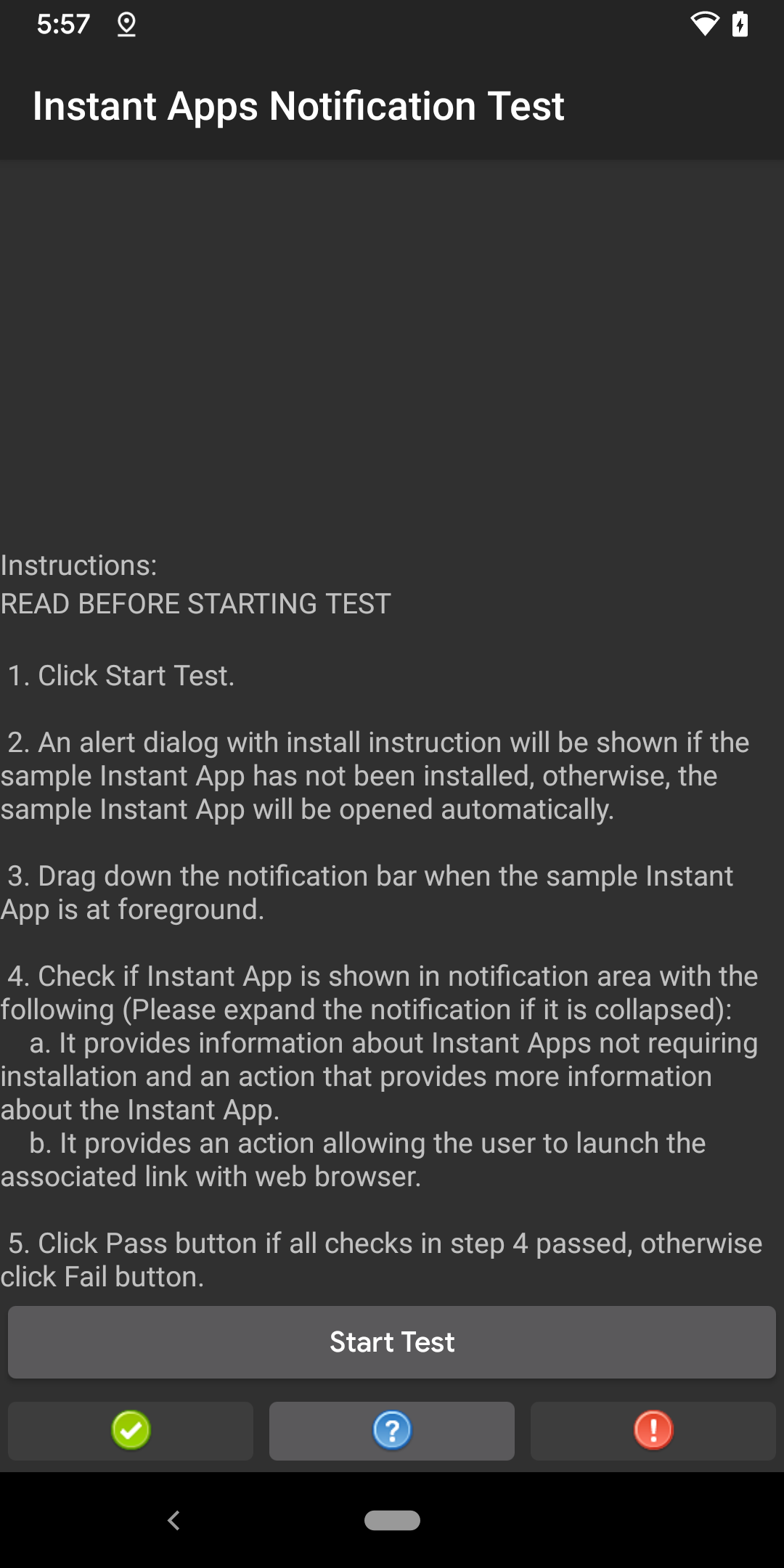
तीसरी इमेज. टेस्ट स्क्रीन
टेस्ट शुरू करें पर पहली बार टैप करने पर, एक सूचना वाला डायलॉग बॉक्स खुलता है. इसमें, सैंपल इंस्टैंट ऐप्लिकेशन इंस्टॉल करने के निर्देश दिए जाते हैं (चित्र 4). अगर सैंपल इंस्टैंट ऐप्लिकेशन पहले से इंस्टॉल है, तो इंस्टैंट ऐप्लिकेशन के अन्य टेस्ट के लिए यह डायलॉग नहीं दिखता.
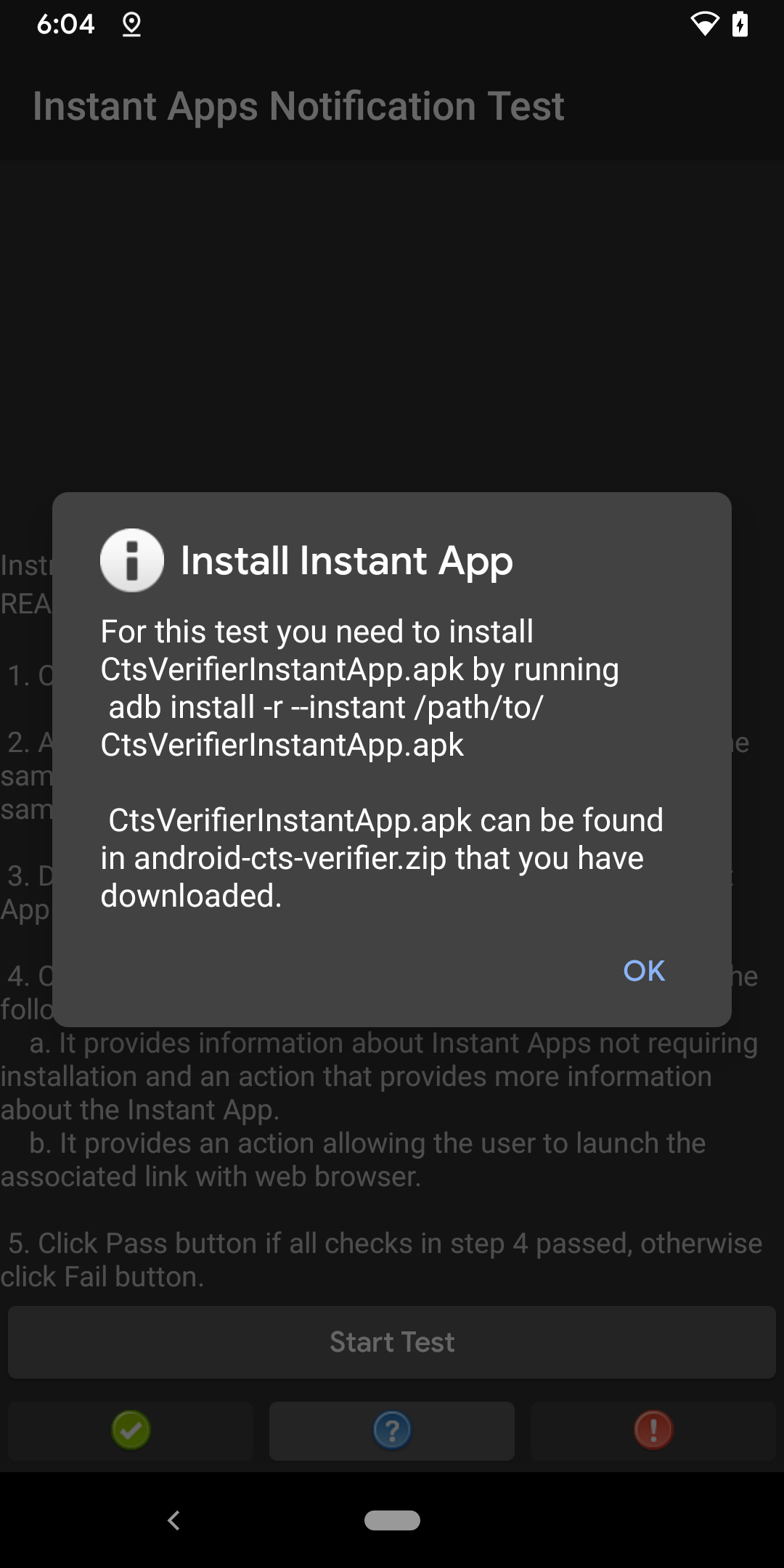
चौथी इमेज. इंस्टॉल करने के निर्देश वाला डायलॉग बॉक्स
सहायता बटन पर टैप करने से, टेस्ट के बारे में जानकारी वाला पॉप-अप डायलॉग खुलता है.
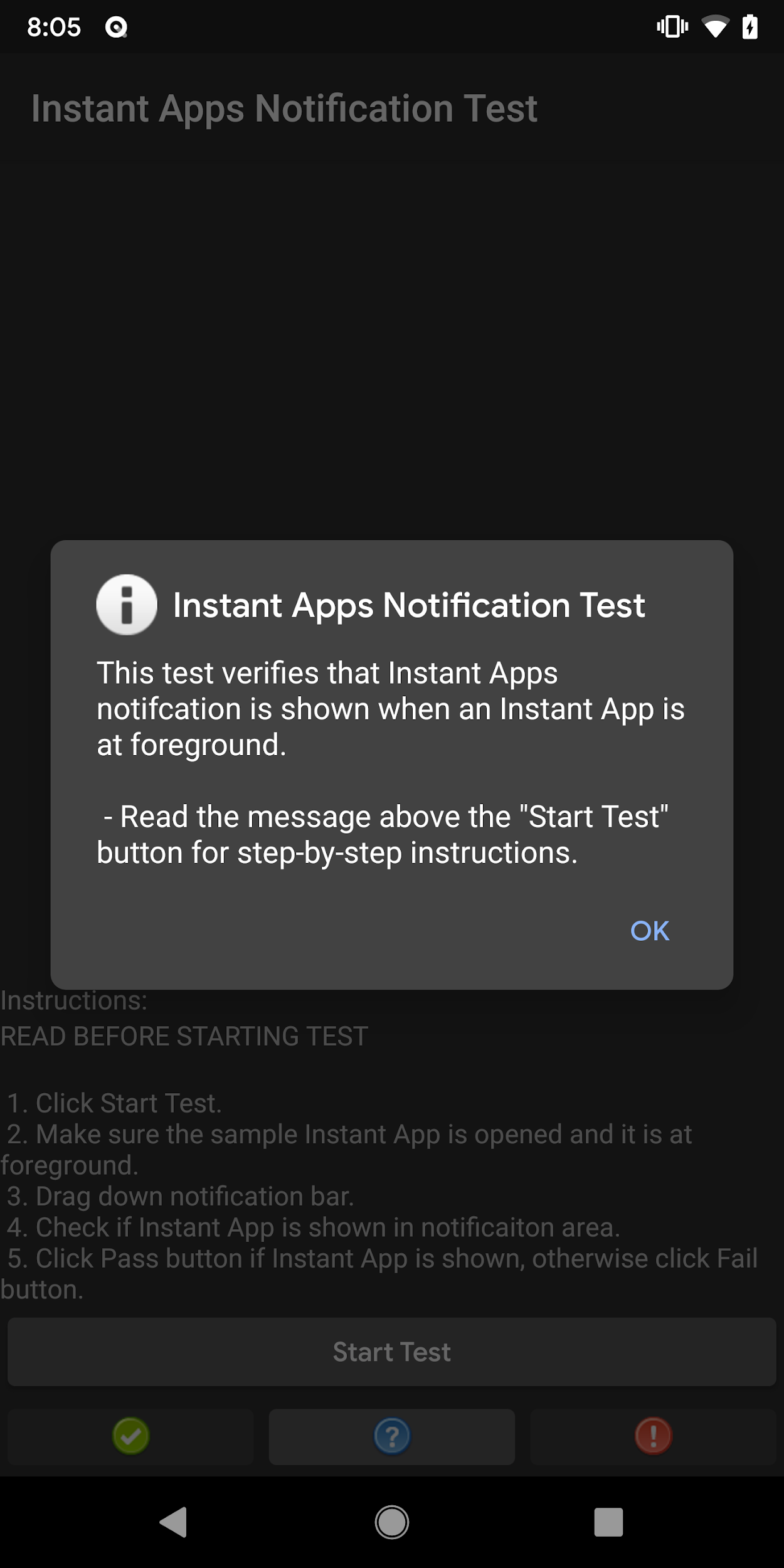
पांचवीं इमेज. सहायता वाला पॉप-अप डायलॉग

